Ažuriranje navigacije
- Pripremite za ažuriranje
- Navigation Updater Preuzimanje
- Pokrenite Navigation Updater
-
Odaberite navigaciju
&Preuzmite - Vodič za ažuriranje
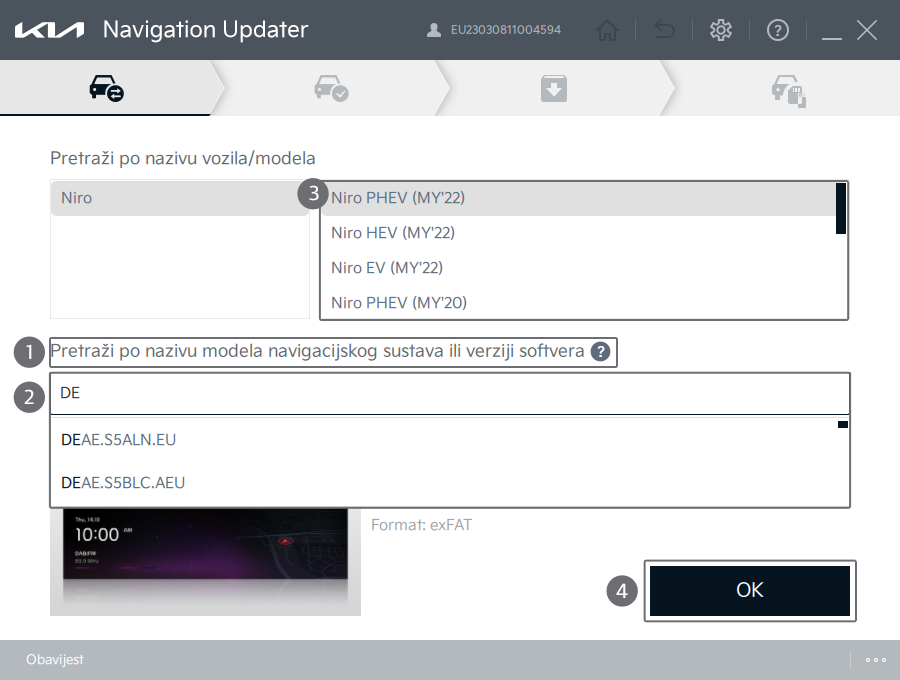
Pretražite po nazivu vozila/modela
- Unesite naziv modela navigacije ili verziju softvera (također možete tražiti Vaše vozilo po godini modela ili jednostavno klikanjem miša)
- Iz padajućeg popisa odaberite svoje podatke
- Odaberite model svog vozila
- Kliknite "OK" za prikaz podataka o vozilu
- ※ Informacije o verziji softvera možete pronaći pod Postavke > Informacije o sustavu > Informacije ili postavke softvera > Informacije o sustavu > Informacije o verziji Podložno manjim varijacijama, ovisno o vozilu
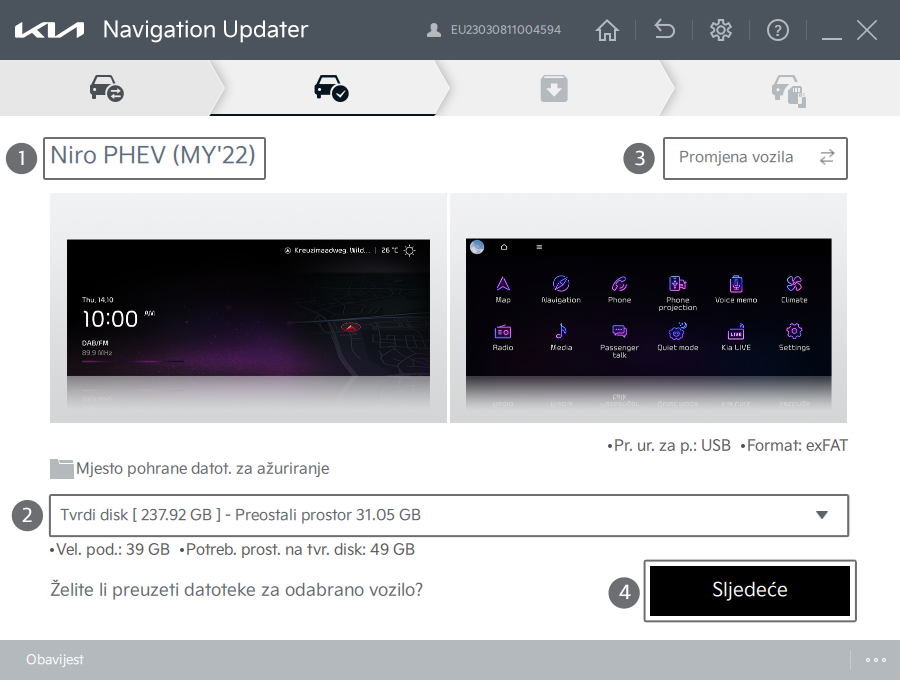
Potvrdite svoje vozilo
- Provjerite je li odabrano ispravno vozilo
- Odaberite lokaciju na koju ćete spremiti datoteku(e)/podatke
- Kliknite na "Promjena vozila" ako trebate promijeniti svoje vozilo
- Kliknite na "Sljedeće"
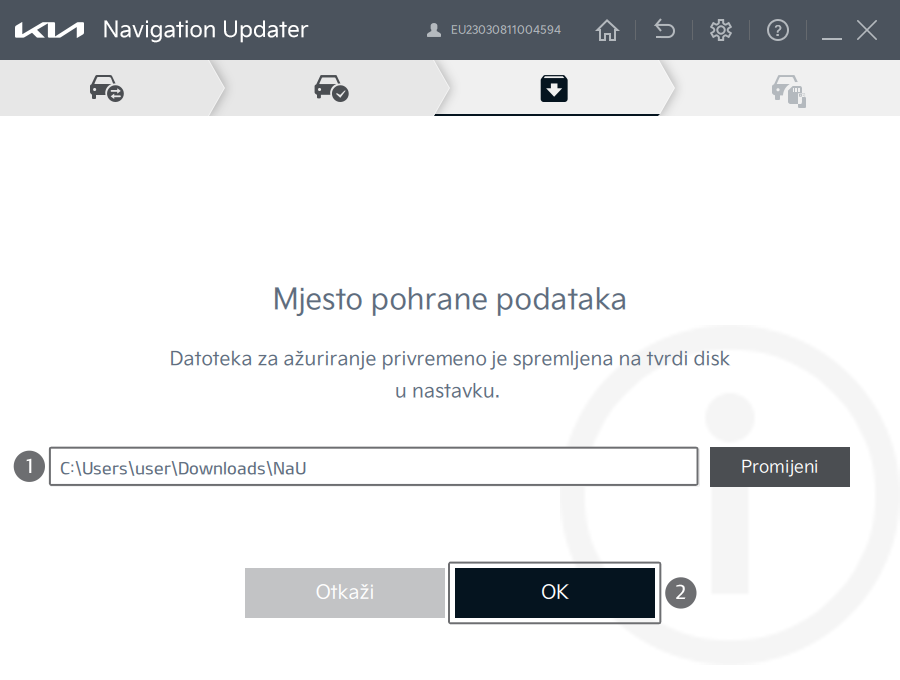
- Odaberite lokaciju na koju ćete spremiti datoteku(e)/podatke
- Kliknite "OK" za prelazak na sljedeći korak
- ※ Čak i ako odaberete mjesto pohrane na SD kartici/ USB-u, datoteke se privremeno spremaju na tvrdi disk, a zatim kopiraju na SD karticu/USB. Prije nastavka ažuriranja provjerite ima li tvrdi disk dovoljno prostora za pohranu
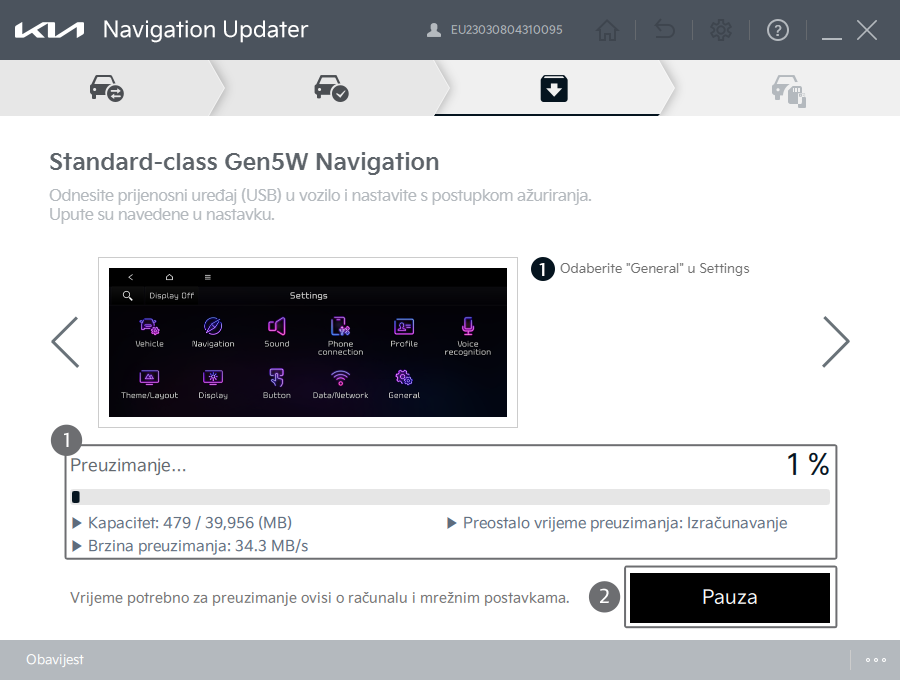
- Dok je ažuriranje u tijeku, tijek ažuriranja prikazan je u postocima/tekstu
- Kliknite "Pauza" za privremeno zaustavljanje ažuriranja, a "Resume" za nastavak ažuriranja
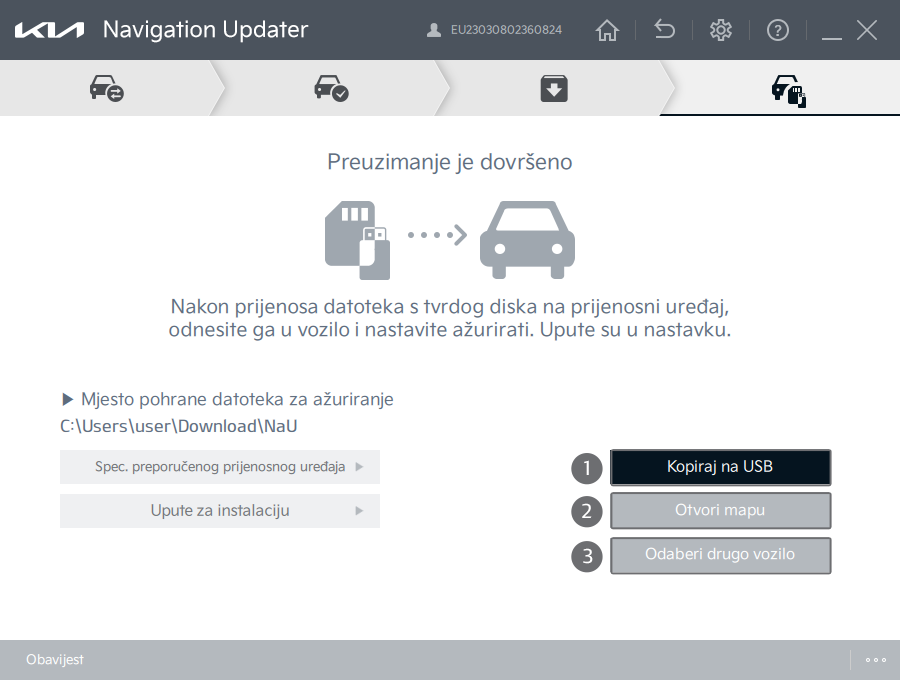
- Kopiranje na SD karticu/USB uređaj - Kopirajte datoteke za ažuriranja spremljene na vašem tvrdom disku na SD karticu/USB uređaj
- Otvori mapu - Pritisnite gumb "Otvori mapu" za otvaranje mape kako biste mogli provjeriti spremljene datoteke
- Odaberite drugo vozilo - Pritisnite gumb "Odaberite drugo vozilo" za povratak na stranicu na kojoj možete odabrati drugo vozilo
Savjeti za kopiranje ažuriranja na pokretni uređaj
- Spremanje na USB uređaj ili SD karticu
- Sačuvajte ažurirane datoteke u glavnom/gornjem (korijenskom) direktoriju vašeg prijenosnog uređaja
- Spremanje na USB uređaj ili SD karticu